Как заблокировать ВКонтакте человека в группе
Сегодня вы узнаете, как заблокировать человека в группе Вконтакте. Для этого нужно:
- Открыть вкладку Участники в новом окне.
- Справа от перечня аккаунтов расположено четыре кнопки: Участники, подразделы Приглашения, Черный список и Комментарии. Вам необходимо использовать третью.
- Откроется окно категории с плашкой Добавить в черный список. Нажмите на нее.
- Далее увидите реестр участников с функцией поиска. Если аккаунт, который вам необходимо забанить, состоит в группе, то нужно найти его контакт в перечне по его нику и нажать кнопку Заблокировать.
Если же ваша группа открытая, и человек, которого вам нужно внести в черный список, в нее не вступил, то для поиска пользователя потребуется его ID. Для этого:
- Откройте его страницу в новой вкладке и скопируйте из адресной строки все символы, которые идут после vk.com/. Как правило, комбинация имеет вид id******* (вместо звездочек стоит несколько цифр в качестве идентификатора пользователя) или сочетание латинских символов и подчеркивания (Вконтакте дает возможность выбрать индивидуальное имя для персонального аккаунта).

- Вставьте ID в строку поиска и нажмите Enter.
- Появится окно с пунктами для заполнения Причина и Срок блокировки. Еще вы можете написать комментарий к блокировке и сделать так, чтобы юзер его увидел. Для этого поставьте галочку в окне Показать этот комментарий заблокированному пользователю.
- Нажать Добавить в черный список.
Готово! Теперь реестр людей, попавших под блокировку, будет доступен вам в подразделе Черный список во вкладке Участники.
Примечание:
Вышеперечисленный порядок действий работает только в том случае, если вы пользуетесь Вконтакте через браузер. В случае основного выхода в социальную сеть – это телефон или айфон, то рекомендую скачать официальное приложение от разработчиков VK Admin, где все интуитивно понятно.
Понравилась статья? Поделиться с друзьями:
Способы, как забанить в группу в ВКонтакте и не только
20:00, 7 октября 2018
Как работать Автор: AmelieГруппа ВК – это место святое, как ребенок. И за ней нужен пристальный уход. Но что же делать, когда кто-то рушит это спокойствие, пытаясь вызвать гнев у местных обитателей? На помощь приходит бан. Забанив нарушителя, он, возможно, осознает свою ошибку и обратит внимание на правила. Ну либо вы его казните навсегда без пощады и помилования…
И за ней нужен пристальный уход. Но что же делать, когда кто-то рушит это спокойствие, пытаясь вызвать гнев у местных обитателей? На помощь приходит бан. Забанив нарушителя, он, возможно, осознает свою ошибку и обратит внимание на правила. Ну либо вы его казните навсегда без пощады и помилования…
Основная часть нарушителей приходится на спамеров. Это люди, которые рекламируют свои продукты и услуги, никак не связанные с постом или организацией. Этих спамеров достаточно много. Некоторые пытаются обмануть ваших подписчиков на деньги. Они предлагают бесплатные голоса, стикеры, аккаунты и прочее лишь бы заманить кого-то в свои алчные сети. В общем, спамеры не самые приятные люди и каждый администратор ведет с ними войну 24/7.
Вторая каста людей – оффтоперы и материльщики. Не признаете нецензурные выражения в своем сообществе? Выдавайте наказания! Кто-то написал непонятное объявление, не имеющий смысла? Выдайте наказание! А как забанить в группе в ВКонтакте читайте в статье.
Как заблокировать пользователя на Android или IOS смартфоне?
Чтобы заблокировать человека на смартфоне, достаточно удалить его сообщение под постом. Затем в появившемся диалоговом прайде выбрать «Заблокировать пользователя».
Затем в появившемся диалоговом прайде выбрать «Заблокировать пользователя».
Либо же можно открыть настройки сообщества, затем выбрать «Участники». И среди перечня людей выбрать жертву, открыв индивидуальное меню для человека. В нем следует кликнуть по «Добавить в черный список».
Настройка добавления в черный список на Android или IOS смартфоне
После добавления, откроется меню настройки блокировки. В этом меню можно задать следующие параметры:
- срок блокировки;
- причина блокировки;
- комментарий к ней;
- видит ли этот комментарий заблокированный пользователь при попытке посетить страницу.
Отметив необходимые пункты, подтвердите блокировку нажатием на галочку вверху справа. Кстати, чтобы удалить его, нужно открыть меню «Черный список» в настройках.
Как заблокировать пользователя на компьютере?
На компьютере, используя браузер, выполнить эти действия проще. Для этого нужно удалить его комментарий и заблокировать по кнопке «Заблокировать на неделю | Настройки».
Либо открыть черный список в настройках и добавить любого негодяя через специальную кнопку.
Помимо этого, открыв данную вкладку, можно кинуть человека туда по его ссылке. Для этого сделайте следующее:
- откройте страницу;
- скопируйте ссылку на неё;
- перейдите в черный список и нажмите «Добавить в черный список»;
- в строке поиска вставьте ссылку и подтвердите желаемое.
Настройка добавления в черный список на компьютере
После добавления пользователя, нужно задать параметры блокировки. Тут всё стандартно: срок, причина и комментарий к ней. Выбрав галочку «Показать этот комментарий», при попытке зайти к вам, человек увидит то, что вы сообщили ему в строке с причиной.
Чтобы помиловать людей и открыть им веб-врата обратно, посетите список участников в параметрах.
Почему я не могу заблокировать страницу?
Причин, по которым у вас не получится выполнить сие действие, есть несколько.
- Убедитесь, что вы модератор в команде. Это можно посмотреть в странице руководителей сообщества. Только модераторы и администраторы могут управлять бан-листом.
- Проверьте, не добавили ли этого человека ранее.
- Также стоит помнить, что заблокированного пользователя нельзя добавить в ЧС.
[Всего: 1 Средний: 5/5]
Автор публикации
не в сети 3 года
Amelie
Комментарии: 12Публикации: 1604Регистрация: 19-06-2018
Как добавить человека в черный список в ВК
Приветствую!
Одной из главных функций любой социальной сети является общение.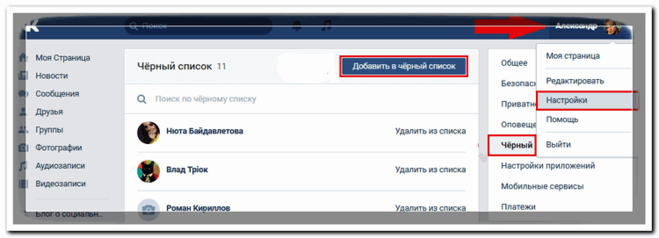
Давайте посмотрим, как можно быстро добавить нежелательного вам человека в чёрный список в ВК.
Инструкция по добавлению человека в чёрный список в социальной сети ВК
Для начала мы рассмотрим, как это можно сделать в браузерной версии ВК, а после в официальном мобильном приложении для работы с социальной сетью Вконтакте.
- Дабы занести в чёрный список человека, необходимо перейти на его страницу. Если этот человек у вас в друзьях, то для начала следует удалить его из друзей, в противном случае будет отсутствовать пункт занесения его в чёрный список. Это логично, ведь при занесении человека в чёрный список он автоматически перестаёт быть вашим другом на ВК.

Для удаления из списка друзей, можно нажать на кнопку под аватаркой У Вас в друзьях и выбрать пункт Убрать из друзей.
- Теперь уже можно заносить человека в чёрный список. Для этого там же под аватаркой имеется кнопка в виде квадрата с тремя точками – нажмите на него. В высвеченном меню необходимо нажать пункт Заблокировать <имя человека>.
- Всё. Человек в чёрном списке. Более он вам не будет докучать никоим образом.
Теперь рассмотрим, как аналогичную процедуру можно осуществить в мобильном приложении ВК.
- Здесь всё ещё проще. Откройте его страницу в приложении.
- В правом верхнем уголке будет кнопочка в виде всё тех же трёх точек – нажмите на неё. Появится список из опций, выберите пункт
- Всё. Пользователь ВК в чёрном списке.
Теперь вы знаете, как быстро добавить докучающего вам пользователя ВК в чёрный список, чтобы он более не мог вам писать, оставлять комментарии на вашей стене, к вашим фото и видео материалам, да и вообще видеть вашу страницу.
Если вы впоследствии передумаете, и вам потребуется изъять человека из вашего чёрного списка, то материал «Как убрать человека из черного списка в ВК» вам в этом поможет.
Как добавить человека в черный список в ВК (Вконтакте)
Кто-то каким-либо образом надоедает в Вконтакте? Или просто желаете ограничить доступ к своей странице, стене, фотографиям конкретному пользователю или другу в ВК? Для этого и создан черный список Вконтакте. Добавив туда человека, пользователь полностью ограничит для него доступ к своей странице. А убрать из черного списка ВК можно так же легко и быстро, как и отправить в черный список. И мы расскажем, как добавить человека в черный список в ВК (Вконтакте)!
Что делает черный список ВК
Что делает черный список ВК? Черный список создан для того, чтобы любой пользователь ВКонтакте при желании и необходимости мог ограничить доступ к своей странице, фотографиям, видео, возможности написать сообщение, в общем, ко всему, какому-либо другому пользователю.
Как зайти в черный список в ВК: посмотреть, где находится
Черный список ВКонтакте где находится? Итак, рассмотрим, как зайти в черный список в ВК. Чтобы найти, где находится черный список в ВК, не нужно прилагать множество усилий и тратить уйму времени, ведь интерфейс Вконтакте предельно прост и удобен для пользователя. Чтобы посмотреть черный список в ВК необходимо:
- Зайти в настройки своей страницы в Вк
- И выбрать вкладку «Черный список»
- Здесь и находится черный список Вк, и здесь можно узнать, кто в черном списке. Естественно, он будет пустым, если пользователь не кидал никого сюда, и вообще открыл черный список в первый раз.
А как посмотреть черный список человека в ВК? Или как посмотреть черный список друга? Следует помнить, что посмотреть черный список друга или любого человека в ВК не получится без его ведома! Также многие пользователи интересуются — как посмотреть страницу если в черном списке? Посмотреть страницу человека, находясь в его черном списке, также не получится, ведь в том числе и для этого черный список и создан!
Как добавить человека в черный список ВК: отправить, кинуть, поставить, занести
Пользователи задаются вопросом, как кинуть в черный список в ВК. Некоторые распространяют слухи, что отправить в черный список в ВК можно только за деньги, то есть, что якобы данная услуга платная. На самом деле это не так, и поставить в черный список в ВК можно абсолютно бесплатно. Чтобы внести человека в черный список ВК необходимо:
Некоторые распространяют слухи, что отправить в черный список в ВК можно только за деньги, то есть, что якобы данная услуга платная. На самом деле это не так, и поставить в черный список в ВК можно абсолютно бесплатно. Чтобы внести человека в черный список ВК необходимо:
- Выбрать вкладку «Черный список» и нажать «Добавить в черный список»
- Откроется окно, где, возможно будет предложено заблокировать людей, которые когда-то не были добавлены в друзья, а оставлены в подписчиках, или которые приглашали пользователя в какие-либо сообщества. Здесь нужно просто ввести в соответствующее поле адрес ВК страницы человека или друга, которому необходимо ограничить доступ к странице, то есть скопировать его в адресной строке браузера и вставить в поле.
- После вставки адреса страницы нужного пользователя, сервис автоматически найдет его. Остается лишь нажать «Заблокировать»
- Вот и все! Вот так просто можно занести человека в черный список ВК, после чего данный пользователь не сможет просматривать Вашу страницу и писать сообщения!
После добавления человека в черный список ВКонтакте, он не сможет просматривать страницу, а также написать пользователю.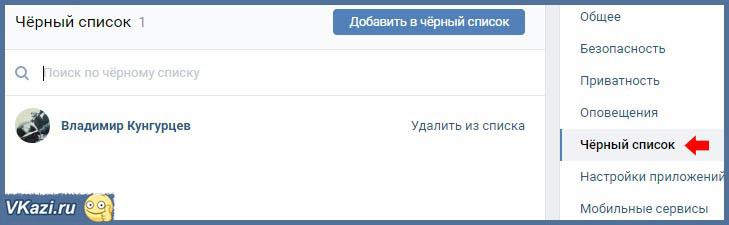 Однако не стоит забывать, что написать в ВК если в черном списке у кого-либо находится сам пользователь, он не сможет!
Однако не стоит забывать, что написать в ВК если в черном списке у кого-либо находится сам пользователь, он не сможет!
Как убрать человека из черного списка ВКонтакте — удалить, выйти,
Удалить из черного списка предельно просто и не займет много времени! Чтобы убрать человека из черного списка ВКонтакте необходимо:
- Открыть черный список
- Найти нужного пользователя и нажать
- Все! Пользователь удален из черного списка, и доступ к Вашей странице для него восстановлен!
А вот выйти из черного списка в ВК без ведома того, кто добавил туда, не получится! Ведь черный список и создан для того, чтобы любой мог ограничить доступ к своей странице!
Соответственно, и обойти черный список, посмотреть страницу в ВК, или написать сообщение другу, если Вы в его черном списке, не удастся! Необходимо, чтобы друг убрал из черного списка. Для этого можно связаться с ним другим способом: через других друзей, позвонив по телефону, через другие сети или мессенджеры.
Как пожаловаться на страницу человека в ВК — удалить, заморозить чужую страничку навсегда
А что если какой-то пользователь достал очень сильно, оскорбляет других, а помещение его в черный список ничего не дает, так как он продолжает с другой страницы? Как пожаловаться на пользователя в ВК? Можно просто пожаловаться на страницу человека в службу поддержки Вконтакте, и его страница будет удалена! Чтобы заморозить чужую страничку в ВК навсегда необходимо :
- Зайти на страницу нужного пользователя и нажать, как показано на картинке
- В открывшемся окне необходимо выбрать причину блокировки, дать какой-либо комментарий, то есть подробнее описать проблему и нажать «Отправить». Кроме того, здесь можно поставить галочку в пункте «Закрыть доступ к моей странице», то есть кинуть в черный список, на время рассмотрения жалобы!
- Жалоба будет рассмотрена, тщательно проверена, и если ненадлежащее поведение пользователя подтвердится, то его страница будет сразу же удалена!
А что делать если заморозили страницу в ВК? В этом случае необходимо обратиться в службу поддержки ВКонтакте, и в случае, если пользователь не нарушал законодательство и правила сайта, то страницы будет восстановлена в кратчайшие сроки!
Вот таким нехитрым способом можно удалить чужую страницу человека в ВК! А еще нас можно узнать, как сидеть в ВК оффлайн, то есть быть невидимкой в ВКонтакте!
Черный список вконтакте — инструкция по пользованию
Далеко не все пользователи Вконтакте – это адекватные люди. Некоторые пользуются этой сетью для распространения спама, поэтому приходится всячески защищать свою страницу от таких людей.
Некоторые пользуются этой сетью для распространения спама, поэтому приходится всячески защищать свою страницу от таких людей.
Сделать это могут и новички, так как Вконтакте предусмотрен черный список и в него можно добавлять сколько угодно пользователей.
Как добавить в черный список Вконтакте? Если кто-то надоедает вам или вы хотите скрыть свою страничку, просто отправьте человека в ЧС. Для этого есть 3 способа и в данном посте мы расскажем о них. В любой момент вы сможете удалять участников из черного списка.
Черный список Вконтакте – защита от злоумышленников
Все добавленные в список заблокированных, ограничены от отправки сообщений и для них не отображается информация вашего аккаунта. Для них страничка выглядит так:
Вы можете пополнить свой черный список, используя один из следующих способов:
1. Через подписчиков.
Убмраете человека из друзей, и он переходит в подписчиков. После этого заходите в список подписчиков, наводите курсор и нажимаете на крестик.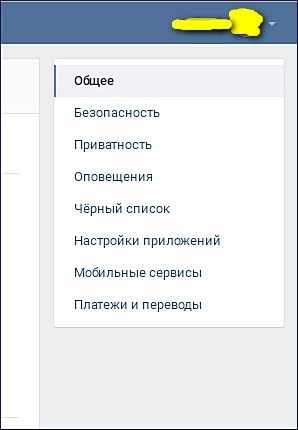 Пользователь сразу же будет добавлен в черный список.
Пользователь сразу же будет добавлен в черный список.
2. Заблокировать пользователя со страницы.
Если человек не добавлен в друзья и подписчики, вы можете перейти на его страницу, прокрутить её вниз и нажать на кнопку блокировки (под видеозаписями). Обратите внимание, пока пользователь находится в списке друзей, такой кнопки не будет.
3. Добавление через черный список.
На своей страничке легко узнать черный список Вконтакте и легко добавлять туда новых пользователей. Для этого потребуется зайти в настройки и перейти к черному списку:
Здесь вы помете посмотреть черный список Вконтакте и убирать из него людей. Так же можно ввести ссылку (имя и фамилию), чтобы добавить в список новых участников.
Как удалить всех людей из черного списка?
Когда долго пользуешься профилем и активно добавляешь туда людей, черный список может стать огромным. Вручную удалять пользователей из списка сложно, поэтому лучше использовать VkBot:
Программа бесплатная, а чтобы найти кнопку очистки блек листа, перейдите в Профиль>Чистка. Так же через эту программу можно массово добавлять людей в ЧС (указывая ссылки на их профили).
Так же через эту программу можно массово добавлять людей в ЧС (указывая ссылки на их профили).
У кого я в черном списке?
С помощью специального приложения, вы можете посмотреть, кто успел добавить вас в черный список. Для этого открывайте ссылку vk.com/app3256362:
Вы сможете посмотреть, кто добавил вас в черный список и кто добавил в ЧС определенного пользователя. При проверке людей занесших вас в ЧС придется немного подождать, пока приложение найдет всех пользователей.
После этого вы получите список:
В списке отображаются и общие друзья. При проверке других людей, выдается аналогичный список.
Теперь вы знаете, что дает черный список, как удалить из него и как очистить черный список Вконтакте. Функция блокировки часто пригождается, и даже если вы рядовой пользователь соц. сети, ограничивайтесь от неадекватов и спамеров благодаря черному списку.
Вам также будет интересно:
— Настройка блока с фотографиями Вконтакте
— Как создать группу Вконтакте?
— Почему удаляются друзья Вконтакте?
Как ВКонтакте добавить в черный список человека
Журнал ПрофиКоммент приветствует вас. Данная статья – это пошаговая инструкция, как ВКонтакте добавить человека в черный список.
Данная статья – это пошаговая инструкция, как ВКонтакте добавить человека в черный список.
Возможность добавить человека в черный список есть во всех социальных сетях, сайтах знакомств. Нередко случается так, что ВКонтакте (как, впрочем, и везде) может появиться человек, с которым вы не хотите больше общаться, которому хочется полностью ограничить доступ к какой-либо информации на вашей страничке. Чтобы он больше не смог писать сообщения, просматривать фото и лайкать записи на стене. Это позволяет сделать черный список, поэтому давайте перейдем к делу. Сделать это можно двумя способами.
Содержание статьи:
Способ 1
Сначала скопируйте адрес странички того, кому хотите ограничить доступ. Для этого необходимо зайти к нему на страницу и скопировать адрес в адресной строке, как показано на картинке:
Рис 1. Зайдите на страницу нужного человека и скопируйте адрес здесьПосле этого вам необходимо кликнуть на стрелочку в правом верхнем углу странички и перейти в настройки:
Рис 2.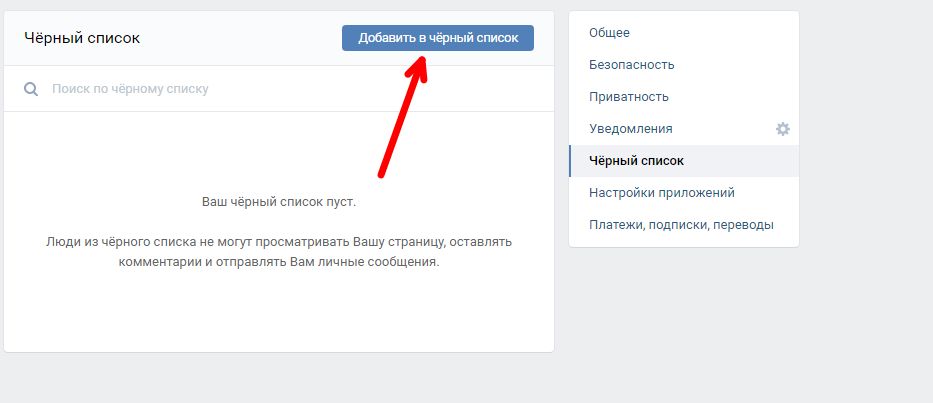 Чтобы найти черный список, сперва кликните на стрелочку в правом верхнем углу
Чтобы найти черный список, сперва кликните на стрелочку в правом верхнем углуПерейдя в настройки, вы увидите справа подраздел «Черный список». Кликните по нему один раз:
Рис 3. Кликните по вкладке «Черный список» чтобы перейти к самому спискуТеперь необходимо нажать на кнопку «Добавить в черный список»:
Рис 4. Нажмите на эту кнопку «Добавить в черный списко»Высветится окно, где вы можете выбрать человека из списка, нажав на кнопку «Заблокировать», либо ввести скопированный адрес в специальное поле:
Рис 5. Теперь вставьте в эту адресную строку скопированный адрес странички недоброжелателя, либо выберете из списка друзейПосле того, как вы введете адрес нужного вам человека в поисковую строку черного списка, система контакта автоматически его найдет. Даже если человек не является вашим другом, вы все равно можете его заблокировать. Еще по теме вам может быть интересно Как определить фейка ВКонтакте
Рис 6. Когда высветится нужный человек, просто нажмите заблокироватьСлучается так, что при добавлении адреса в поисковую строку черного списка система контакта его не находит.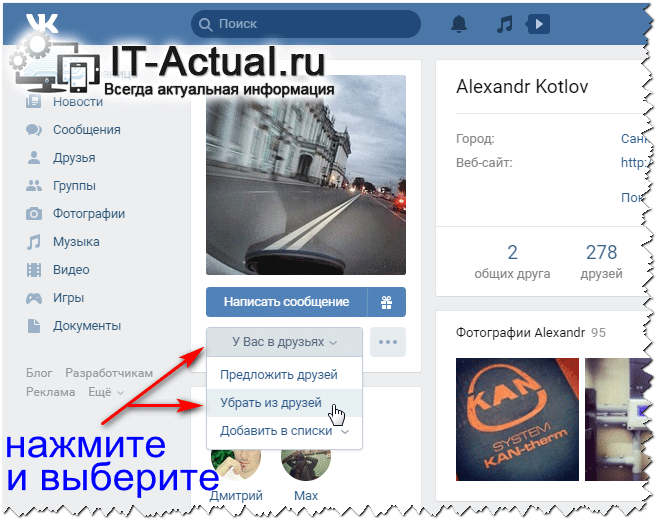 Поэтому тут подойдет второй способ.
Поэтому тут подойдет второй способ.
Способ 2
Это способ в разы проще предыдущего. Вам необходимо зайти на страничку человека, которого вы хотите заблокировать и найти под его фото троеточие:
Рис 7. Возможность добавить человека в черный список находится прямо на его страничкеКликните по этому троеточию, высветится окно с подсказками, нажмите на «Заблокировать»:
Рис 8. Кликните Заблокировать и больше ненужный человек вас не будет беспокоитьЕсли человек, которого вы хотите добавить в черный список, является вашим другом, то чтобы воспользоваться вторым способом, необходимо сначала его убрать из друзей, иначе в всплывающей подсказке при нажатии на троеточие функции заблокировать не будет. Поэтому, сначала удаляем неприятеля из друзей, потом блокируем.
После блокировки, ваша страничка для нарушителя будет выглядеть так:
Рис 9. Так будет видеть человек вашу страничку, после того, как вы ограничите ему доступТеперь заблокированный надоеда не сможет вам написать сообщение и просматривать вашу страничку. Единственное, что он может сделать в ответ, это нажать на подсказку «действия», как показано на рисунке выше, и либо пожаловаться на вашу страничку, либо заблокировать вас в ответ, тогда и вы не сможете больше просматривать его. Однако помните, что любой заблокированный пользователь может создать новую страничку, чтобы вас просматривать.
Единственное, что он может сделать в ответ, это нажать на подсказку «действия», как показано на рисунке выше, и либо пожаловаться на вашу страничку, либо заблокировать вас в ответ, тогда и вы не сможете больше просматривать его. Однако помните, что любой заблокированный пользователь может создать новую страничку, чтобы вас просматривать.
Кстати, можете почитать еще: Моя страница ВКонтакте: настройки, фишки, секреты
Чаще всего люди добавляют в черный список друзей, с которыми поругались, бывших девушек и парней, а также надоедливых спамеров.
Как ВКонтакте удалить человека из черного списка
Если пользователь опомнился и исправился, то его можно «выпустить из угла» после наказания. Для этого необходимо либо снова зайти к нему на страничку, нажат на троеточие под фото и выбрать «Разблокировать»:
Рис 10. Чтобы разблокировать человека, просто зайдите к нему на страничку и нажмите сюдаЛибо зайти в настройки, как было описано в начале статьи, но если вы не читали статью сначала, то повторимся. Кликните, как показано на фото:
Кликните, как показано на фото:
Потом кликните на подраздел с «Черным списком»:
Рис 12. Кликните на ссылку «Черный список»И нажмите «Удалить из списка» напротив того человека, которого вы решили простить:
Рис 13. Нажмите рядом с нужным человеком «Удалить из списка»Еще одна очень интересная и полезная статья: Как узнать кто заходил на мою страницу Вконтакте
Как легально добавить подписчиков в группу ВКонтакте
Каков показатель популярности сообщества в социальной сети? Ну, конечно, это люди, которые будут читать ваши посты, оставлять комментарии, ставить лайки, участвовать в конкурсах. Как добавить подписчиков в группу «ВКонтакте» — один из самых важных моментов, волнующих начинающего администратора.
Решения лежат на поверхности: рассылка приглашений вручную, активная реклама, искусственная упаковка.Каждый из этих путей имеет право на существование, хотя подняться с их помощью к вершинам славы сегодня не так просто.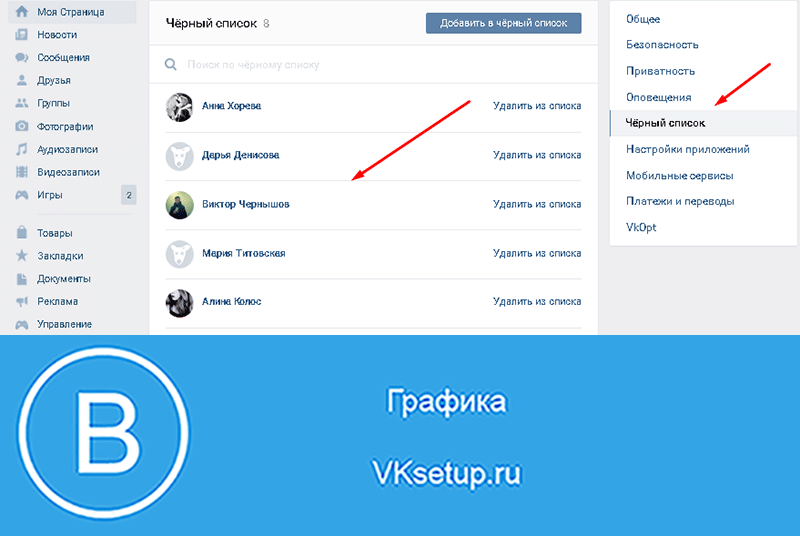
Подводные камни социального развития
На первый взгляд задача кажется простой. Но на самом деле оказывается, что не все так лучезарно. Если бы не было такой острой проблемы, вопрос о том, как добавить подписчиков в группу ВКонтакте, не возник бы в принципе. Из-за многократно возросшей конкуренции вновь созданная группа усложняется.Новичок рискует стать безнадежным аутсайдером за спиной гигантов, сумевших занять «место под солнцем». Десять лет назад администраторам не приходилось беспокоиться о том, как самому добавлять подписчиков в группу ВКонтакте — инициатива, как говорится, шла снизу.
Идея объединения пользователей в тематическое сообщество на волне повального увлечения социальными сетями была воспринята с энтузиазмом, первые группы пополнились участниками как по волшебству. Но даже сегодня, проявив определенную настойчивость, можно добиться хороших результатов и даже вырваться в лидеры.
Определитесь с целью и мотивацией
Любое действие, как в реальной, так и в виртуальной жизни, должно иметь рациональную обоснованность, опираться на какую-то идею. Прежде чем создавать группу «ВКонтакте», подумайте — а она вам действительно нужна? У вас достаточно времени и терпения для ежедневной тяжелой работы, написания интересных заметок, добавления картинок и других рутинных действий администратора? Если есть сомнения, лучше отложить работу до лучших времен. В противном случае не только останется нерешенным вопрос, как добавить подписчиков в группу ВКонтакте, но и само существование сообщества окажется под угрозой.
Прежде чем создавать группу «ВКонтакте», подумайте — а она вам действительно нужна? У вас достаточно времени и терпения для ежедневной тяжелой работы, написания интересных заметок, добавления картинок и других рутинных действий администратора? Если есть сомнения, лучше отложить работу до лучших времен. В противном случае не только останется нерешенным вопрос, как добавить подписчиков в группу ВКонтакте, но и само существование сообщества окажется под угрозой.
Будьте креативными и добавляйте креативность
Очень важно определить тематическое направление, которое востребовано широким кругом пользователей социальных сетей. Выбранная тема по возможности должна быть оригинальной, отличной от существующих сообществ ВК. Также убедитесь, что название группы максимально точно передает ее содержание, а работа выглядит профессионально и привлекательно.
В данном случае проблема, как добавить подписчиков в группу «ВКонтакте», решится сама собой — люди станут участниками вашего сообщества без всякого принуждения, просто потому, что им это интересно.
Самые простые способы раскрутки
Допустим, группа уже создана, вы придумали для нее красивое название и логотип, заполнили стену первыми записями. Надеемся, что тематика вашего сообщества оригинальна, способна мгновенно привлечь внимание целевой аудитории. Теперь рассмотрим, как добавить подписчиков в группу «ВКонтакте», накрутить бесплатно или с минимальными затратами.
В первую очередь приглашаем наших друзей — так вы оцените несколько десятков участников.Если у вас есть знакомые администраторы групп, вы можете договориться о рекламе своего сообщества на их сайтах. Не исключено, что кто-то согласится рекламировать вашу группу бесплатно или в обмен на взаимный пиар, в некоторых случаях придется платить. Участвуйте в других социальных сетях («Одноклассники», «Twitter», «Facebook»), размещая соответствующие сообщения на их страницах.
Канал YouTube также может оказаться хорошим подспорьем в деле популяризации. Как бесплатно добавить подписчиков в группу ВКонтакте с помощью этого ресурса, наверное, объяснять не надо: размещайте активные ссылки под видео, где рассказывается о деятельности вашего сообщества. При всей эффективности этих методов, у них есть один недостаток — они работают довольно медленно. За короткое время сложно набрать тысячи абонентов.
При всей эффективности этих методов, у них есть один недостаток — они работают довольно медленно. За короткое время сложно набрать тысячи абонентов.
Ускоренная накрутка: балансирование на краю пропасти
Сегодня существует множество интернет-ресурсов, цель которых — облегчить задачу продвижения в социальных сетях. Где-то такая услуга дешевле, где-то дороже, а где-то оказывается совершенно бесплатно. Зарегистрировавшись на одном из этих сайтов, вы поймете, как быстро добавить подписчиков в группу «ВКонтакте».Вы можете накрутить несколько сотен и даже тысяч участников в день. Но способна ли такая скорость принести желаемый успех?
В один далеко не идеальный момент может оказаться, что на аватарках участников красуются себя «безглазые собаки». Это означает, что профили пользователей забанены или удалены из социальной сети за подозрительную активность.
И это не самый плохой вариант — от «собак» после союзников можно избавиться, исключив их из своего сообщества.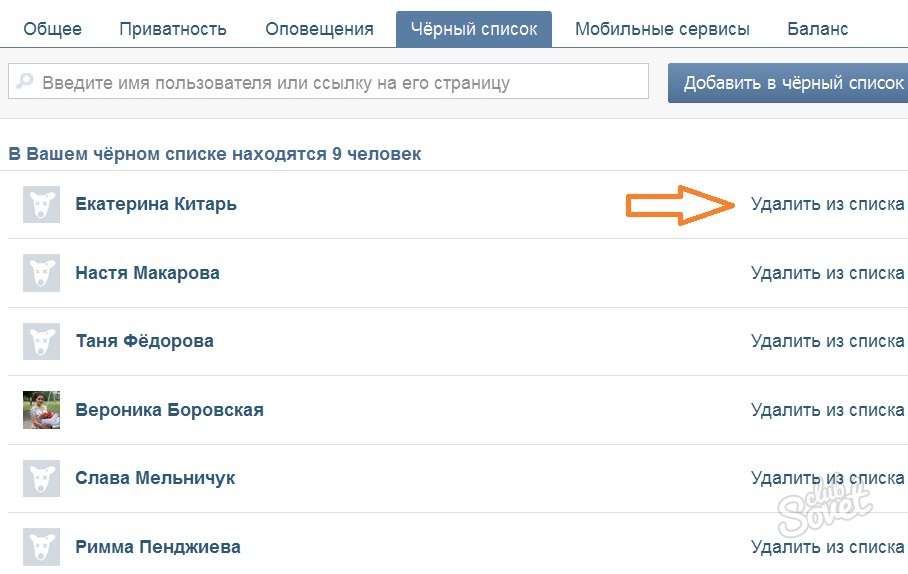 Часто с санкции ВК на искусственную накатку попадает сама группа. Поэтому, если вы действительно решили воспользоваться этим методом, действуйте осторожно и осторожно. Очевидно, наплыв сотен участников в минуту неизбежно вызовет сомнения в естественности процесса.
Часто с санкции ВК на искусственную накатку попадает сама группа. Поэтому, если вы действительно решили воспользоваться этим методом, действуйте осторожно и осторожно. Очевидно, наплыв сотен участников в минуту неизбежно вызовет сомнения в естественности процесса.
Плюсы искусственного привлечения абонентов
Однако есть и положительные моменты. Мы договорились, что вы будете тренировать не более 30-40 человек в день, через неделю у группы будет около трехсот подписчиков, через месяц — почти тысяча.Уже неплохо. Случайный пользователь, который ударится о стену сообщества и заинтересовался своими предметами, увидит, что участников много, и тоже решит присоединиться. Сработает так называемый стадный инстинкт, что является большим плюсом, как бы грубо это ни звучало.
Если тематика вашего сообщества узкоориентированная, и вы хотите видеть среди участников людей, которых можно приглашать на встречи офлайн, не лишним будет узнать, как добавить подписчиков в группу ВКонтакте из вашего города. Для этого вы можете установить преимущественное географическое положение поступающих, а также их пол, возраст, социальный статус на платных услугах упаковки.
Для этого вы можете установить преимущественное географическое положение поступающих, а также их пол, возраст, социальный статус на платных услугах упаковки.
Дешевые боты и дорогие фейки — есть ли разница?
Каждый из сайтов, предлагающих услуги по искусственной накрутке, позиционирует себя как наиболее честный и эффективный. Но в итоге совершенно не важно, платите ли вы 3 копейки или 10 рублей за привлечение одного абонента. Даже если в вашем сообществе нет ни одной «собаки», далеко не факт, что после знакомства люди проявят какую-то активность.
Что толку от 100 000 участников, если ни один из них никогда здесь не появляется? Вероятность того, что с платных аккаунтов сформируется действительно заинтересованная аудитория, крайне мала. Стена сообщества без лайков, репостов, обсуждений будет выглядеть пустой и безжизненной. Круглая цифра, определяющая количество участников, конечно, способна позабавить самолюбие, но не более того.
Совокупность всех методов и творчества
Конечно, пусть процесс
Как добавить людей в группу ВКонтакте? Сделайте это быстро и качественно!
Общаясь в социальной сети «ВКонтакте», мы хотим узнать как можно больше. То, что мы узнаем из новостей или переписки с любым другим человеком, не всегда может удовлетворить наши интересы. Ведь каждый человек индивидуален, поэтому у него свой набор целей, стремлений, интересов, мотивов и желаний. С одним другом мы можем обсудить погоду, с другим — учебу, с третьим — лица противоположного пола. В этой статье мы рассмотрим варианты добавления людей в группу ВКонтакте.
То, что мы узнаем из новостей или переписки с любым другим человеком, не всегда может удовлетворить наши интересы. Ведь каждый человек индивидуален, поэтому у него свой набор целей, стремлений, интересов, мотивов и желаний. С одним другом мы можем обсудить погоду, с другим — учебу, с третьим — лица противоположного пола. В этой статье мы рассмотрим варианты добавления людей в группу ВКонтакте.Где в социальной сети найти нужную информацию?
Администрация сети позаботилась о том, чтобы пользователь нашел круг единомышленников по своим интересам.Где я могу добавить людей в группу ВКонтакте? Таких групп действительно много, начиная от благотворительности (сбор средств или вещей для малообеспеченных людей), заканчивая сплоченными фанатами какого-либо музыкального коллектива, спортивной команды и т. Д. Есть также ассоциации любых молодежных субкультур. Когда вы находите группу, которая соответствует вашим интересам, вы хотите поделиться своей находкой с теми, кого также интересует конкретная информация.
Как добавить пользователей в сообщество?
Если вы не знаете, как добавлять людей в группу, вам на помощь придут следующие инструкции.Вам необходимо перейти на страницу интересующей вас группы с помощью кнопки «Мои группы», если вы уже в ней состоите. Если вы еще не стали участником этого сообщества, то самое время присоединиться к нему.
- После этого справа от вас появится меню, в котором будет кнопка «Пригласить друзей».
- При нажатии на эту кнопку будет выведен список всех ваших друзей. Выберите желаемое имя и щелкните по нему.
Когда вы уже определились, как добавлять людей в группу «ВКонтакте», нужно помнить, что администрация сайта позволяет приглашать до 40 пользователей в день.
Как было раньше?
Начнем с истории. С момента появления этой социальной сети особых ограничений на количество друзей и случайных пользователей, которых нужно было объединить в сообщество, не было. Но со временем сеть стала захламляться разным спамом и бессмысленными группами, поэтому были введены определенные ограничения.
Как пригласить большое количество людей в группу «ВКонтакте»?
На сегодняшний день лимит в день составляет 40 человек. Но как быть, если нужно пригласить в группу большое количество пользователей по интересам? Здесь на помощь приходят проверенные маленькие уловки.- Во-первых, вы можете оплатить определенные средства на рекламу и раскрутку группы. Этот способ удобен для многих, но есть недопустимый для пользователей момент: потратив немалую сумму денег, можно остаться ни с чем, так как никто не гарантирует, что приглашенные люди присоединятся к сообществу.
- Как бесплатно пригласить в группу во «ВКонтакте»? На помощь придет второй вариант: вы можете увеличить количество администраторов группы. Затем вы можете пригласить с каждой страницы администратора по 40 человек.Например, если вам нужно пригласить 120 человек в группу, вы можете использовать 3 человека в качестве администраторов для распространения приглашений.
- Третий способ — для любого контента оставить ссылку на группу.
 Допустим, вы можете разместить видео в сообществе и оставить небольшую ссылку с текстом: «видео из группы …». Практика показывает, что таким образом к группе может присоединиться до 1000 человек в месяц.
Допустим, вы можете разместить видео в сообществе и оставить небольшую ссылку с текстом: «видео из группы …». Практика показывает, что таким образом к группе может присоединиться до 1000 человек в месяц. - Четвертая уловка раскрутки сообщества аналогична предыдущей. Но здесь ссылки нужно оставлять не под контентом, а в других группах.Все очень просто и эффективно. Это можно сделать в аналогичных группах или просто путем обмена ссылками, чтобы сделать рекламу своему «детищу».
- Напоминание — это еще один способ членов группы, что они также могут пригласить своих друзей в ассоциацию по интересам. Некоторые ответственные администраторы находят разные способы мотивировать таких пользователей.
Как добавить людей в группу ВКонтакте без администраторов?
Также есть автоматические способы, которые помогут в вопросе как добавить людей в группу ВКонтакте. Первый вариант быстрой рекламы ассоциации — использование «ботаников». Это программа, которая искусственно увеличивает количество участников в группе за несколько дней.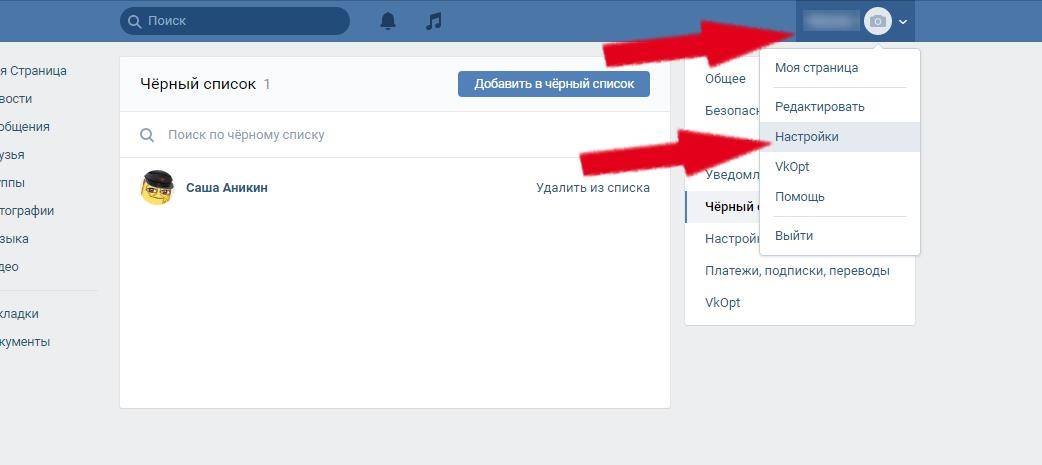 Но, если вы дорожите своим творением и важны для каждого желающего, то этот вариант вас не устроит.
Но, если вы дорожите своим творением и важны для каждого желающего, то этот вариант вас не устроит.
Другой способ — загрузить специальную программу Viking Inviter, которая ищет людей со схожими интересами. Его главное свойство — подбор и приглашение пользователей по критериям на аккаунтах.Этот вариант платный, но эффективный, так как здесь речь идет не о вымышленных, а о реальных пользователях, которым понравилась тематика вашего сообщества.
Вот основные способы приглашения людей в группу социальной сети «ВКонтакте». У каждого метода есть свои плюсы и минусы, но какой вариант подойдет вам — решайте сами.
Как удалить предупреждения из черного списка Google
Исправить симптомы черного списка
Удаление файловых инфекций
Чтобы выполнить полное удаление вредоносного ПО, вы должны иметь возможность редактировать файлы на своем сервере.Если вас это не устраивает, попросите профессионалов очистить ваш сайт.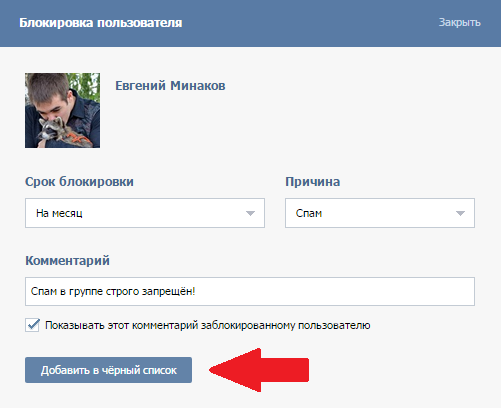
Замена файла
Если вы используете CMS, такую как WordPress или Joomla, вы можете перестроить сайт, используя свежие копии основных файлов и плагинов непосредственно из официальных репозиториев. Пользовательские файлы можно заменить последней резервной копией, если она не заражена.
Вредоносные домены и полезная нагрузка
Если SiteCheck или Инструменты Google для веб-мастеров указывают на какие-либо вредоносные домены или полезные данные, вы можете начать поиск этих файлов на своем сервере.Дата обнаружения также может сузить ваш поиск до файлов, измененных примерно в этот период времени.
Чтобы вручную удалить заражение вредоносным ПО из файлов вашего сайта (НЕ базы данных):
- Войдите на свой сервер через SFTP или SSH.
- Перед внесением изменений создайте резервную копию сайта.

- Найдите в ваших файлах любые ссылки на вредоносные домены или полезные данные, которые вы отметили.
- Определить незнакомые или недавно измененные файлы.
- Восстановить подозрительные файлы копиями из официального репозитория или чистой резервной копией.
- Скопируйте любые изменения, внесенные в ваши файлы.
- Тест, чтобы убедиться, что сайт продолжает работать после этих изменений.
Вы также можете вручную искать распространенные вредоносные функции PHP, такие как eval, base64_decode, gzinflate, preg_replace, str_replace и т. Д. Обратите внимание, что эти функции также используются плагинами по законным причинам, поэтому обязательно протестируйте изменения или получите помощь, чтобы вы избегаете взлома вашего сайта.
Хакеры довольно часто меняют вредоносные сайты, чтобы избежать обнаружения.В результате на странице «Проблемы безопасности» Google могут упоминаться вредоносные или промежуточные домены, которые больше нельзя найти на вашем сайте, поскольку они уже были заменены новыми доменами.
Если вы не можете найти «плохой» контент, попробуйте поискать в Интернете доменные имена, перечисленные на странице диагностики. Скорее всего, кто-то другой уже выяснил, как эти доменные имена участвуют в вредоносном ПО для веб-сайтов.
Внимание: Удаление «вредоносного» кода из файлов вашего веб-сайта вручную может быть чрезвычайно опасным.Никогда не выполняйте никаких действий без резервной копии. Если вы не уверены, обратитесь за помощью к профессионалу. Не перезаписывайте файлы конфигурации CMS. В WordPress это включает файл wp-config.php или wp-content. В Joomla это включает файл configuration.php и настройки.
Чистые взломанные таблицы базы данных
Чтобы удалить заражение вредоносным ПО из базы данных веб-сайта, используйте панель администратора базы данных для подключения к базе данных.В cPanel большинство хостинговых компаний предлагают phpMyAdmin. Вы также можете использовать такие инструменты, как Search-Replace-DB или Adminer.
Вы также можете использовать такие инструменты, как Search-Replace-DB или Adminer.
Чтобы вручную удалить заражение вредоносным ПО из таблиц базы данных:
- Войдите в админ панель вашей базы данных.
- Сделайте резервную копию базы данных перед внесением изменений.
- Поиск подозрительного контента (например, спам-ключевых слов, ссылок).
- Откройте таблицу с подозрительным содержимым.
- Вручную удалите все подозрительное содержимое.
- Тест, чтобы убедиться, что сайт продолжает работать после изменений.
- Удалите все инструменты доступа к базе данных, которые вы могли загрузить.
Предотвратить повторное заражение
Хакеры всегда оставляют возможность вернуться на ваш сайт. Чаще всего мы находим несколько бэкдоров, таких как злонамеренные пользователи-администраторы или веб-оболочки PHP, и упускаем из виду уязвимости, которые в конечном итоге снова попадают в черный список.
Просмотр учетных записей пользователей
Не упускайте из виду учетные записи пользователей! Украденные пароли могут позволить хакерам вернуться на ваш сайт.
Чтобы очистить учетные записи пользователей:
- Подтвердите, что все учетные записи пользователей веб-сайта действительны, включая пользователей CMS, пользователей FTP / SFTP / SSH, панели администрирования баз данных (PHPMyAdmin и т. Д.), Учетные записи cPanel и логины хостинговой компании.
- Изменить все пароли для всех пользователей.
- Включите двухфакторную аутентификацию (2FA), если она доступна.
Внимание: Эти функции также могут законно использоваться плагинами, поэтому обязательно проверьте любые изменения, потому что вы можете сломать свой сайт, удалив неопасные функции.Большая часть видимого нами вредоносного кода использует ту или иную форму кодирования для предотвращения обнаружения.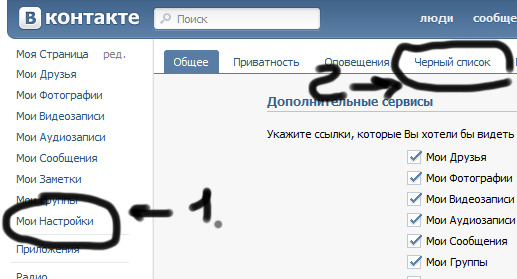 Помимо компонентов премиум-класса, которые используют кодировку для защиты своего механизма аутентификации, очень редко можно увидеть кодировку в официальных файлах CMS.
Помимо компонентов премиум-класса, которые используют кодировку для защиты своего механизма аутентификации, очень редко можно увидеть кодировку в официальных файлах CMS.
Определите бэкдоры
Часто бэкдоры встраиваются в файлы, названные аналогично файлам ядра CMS, но расположенные в неправильном каталоге. Злоумышленники также могут внедрять бэкдоры в легитимные файлы.
Бэкдоры обычно включают в себя следующие функции PHP:
- base64
- стр_рот13
- gzuncompress
- оценка
- исполнительный
- create_function
- система
- утверждать
- косые черты
- preg_replace (с / e /)
- move_uploaded_file
Крайне важно удалить все бэкдоры для успешного устранения взлома веб-сайта, в противном случае ваш сайт будет быстро повторно заражен и добавлен в черный список.
Безопасные вычисления
Заражение может перейти с компьютера на ваш веб-сайт с помощью CMS или приложений для передачи файлов.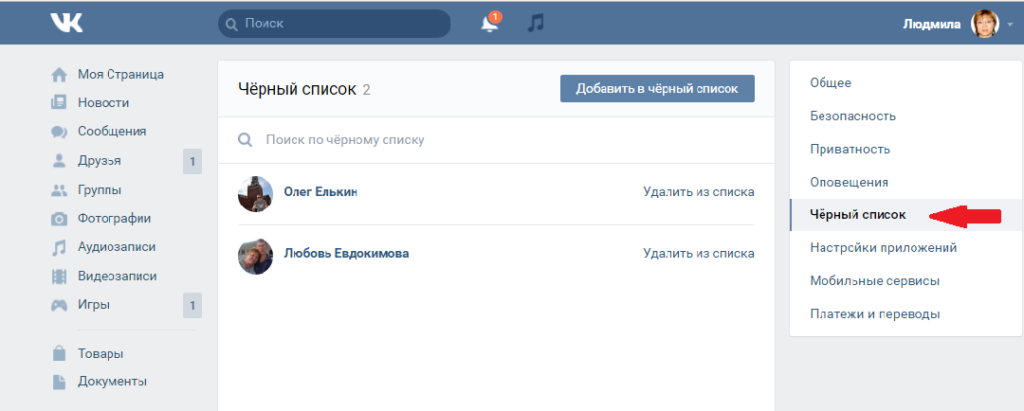 Все компьютеры, используемые для доступа к вашему сайту, должны быть защищены. Попросите всех пользователей просканировать свои компьютеры с помощью антивирусной программы на предмет заражения.
Все компьютеры, используемые для доступа к вашему сайту, должны быть защищены. Попросите всех пользователей просканировать свои компьютеры с помощью антивирусной программы на предмет заражения.
Вот несколько антивирусных программ, которые мы рекомендуем:
Платный
- BitDefender
- Касперский
- Sophos
- F-Secure
Бесплатно
Примечание: Большинство черных списков браузеров используют API черного списка Google.Для получения дополнительной информации посетите страницы справки Google.
Что это такое и как этого избежать
Каждый процесс в сети — это логический путь, включая черный список Google, даже если он был выполнен по ошибке. Ничто так не убивает прибыль, как потеря вашего веб-трафика; Итак, вот все, что вам нужно знать о черных списках, как их избежать и — если на вашем сайте есть красный предупреждающий баннер — как от них отказаться.
Вредоносные домены идентифицируются основными поисковыми системами, поставщиками безопасности и производителями браузеров с помощью веб-сканеров (пауков и ботов), которые работают по алгоритмам и ищут элементы, которым не принадлежат.
Что такое черный список Google?
Смертный приговор? Проклятие? Ночной кошмар? Черный список — это реестр заблокированных доменов, адресов электронной почты и IP-адресов.
Операторы создают системы репутации для управления доменами, которые могут автоматически устанавливать вредоносные программы / вирусы на машины. Черные списки доменов — это тщательно отобранные результаты этих систем. Когда ваш домен помещается в один из этих списков: пользователи не могут получить доступ к вашему сайту напрямую, сайт удаляется из индексов поисковых систем, а серверы блокируют электронную почту из вашего домена.
Кому принадлежат черные списки?
Черные списки могут публиковаться публично или оставаться конфиденциальными и требовать обработки запроса.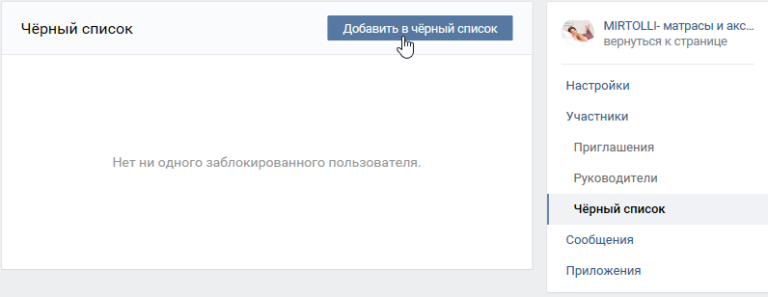 Белый кит общедоступных черных списков создается Spamhuas, безопасность которого варьируется от проверки гиперссылок, встроенных в электронные письма, до обнаружения недавно зарегистрированных доменов.
Белый кит общедоступных черных списков создается Spamhuas, безопасность которого варьируется от проверки гиперссылок, встроенных в электронные письма, до обнаружения недавно зарегистрированных доменов.
Из частных списков, Google, возможно, является наиболее влиятельным, но другие, такие как Barracuda Intent List, будут нацелены на URL-адреса спама, в частности, через гиперссылки, встроенные в спам.
Как сайты Google заносятся в черный список?
Каждый черный список имеет свои собственные критерии для включения домена — все они сосредоточены на безопасности пользователей.Существуют очевидные вредоносные причины, такие как:
- Фишинг-мошенничество
- Автоматическая загрузка без уведомления
- Сбор информации
… и несколько менее очевидные структурные причины:
- Низкая безопасность сайта
- Устаревшие плагины и библиотеки
- Плагиат или дублированный контент
- Некачественное отображение сайта, препятствующее поиску роботов
- Сторонние надстройки (могут подвергнуть ваш сайт потенциальным атакам без вашего ведома)
Черная шляпа SEO
SEO играет гораздо большую роль в черных списках, поскольку контент становится маскировкой для скрытых ключевых слов и скрытого текста.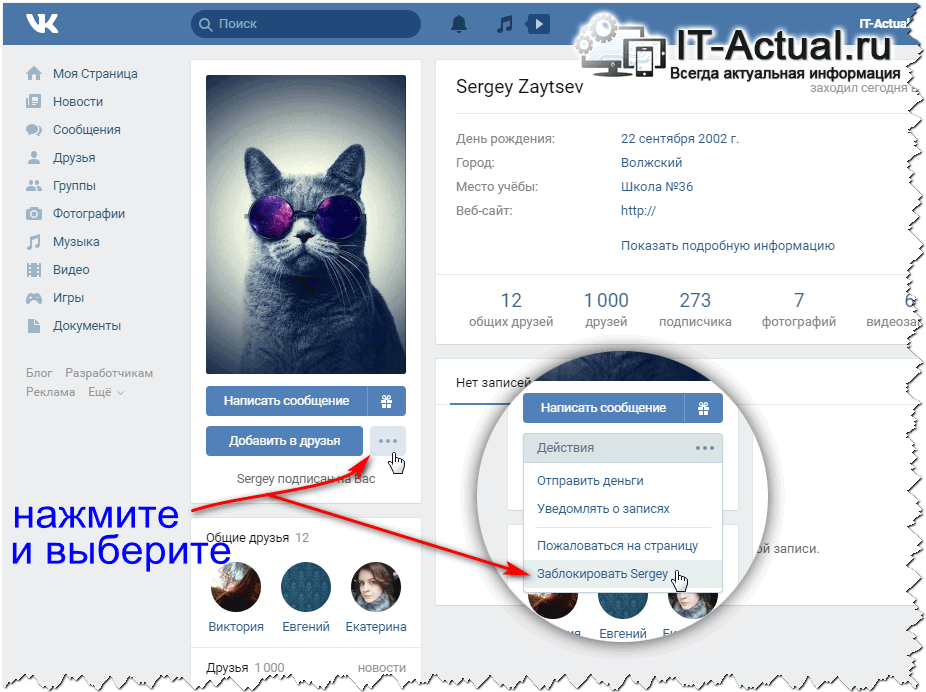 Некоторые чрезмерно амбициозные организации используют методы Black Hat SEO, чтобы попытаться поднять свой поисковый рейтинг.
Некоторые чрезмерно амбициозные организации используют методы Black Hat SEO, чтобы попытаться поднять свой поисковый рейтинг.
Когда Google обнаруживает сайты, используя подобные методы, они полностью удаляют их из результатов поиска. Вот некоторые из наиболее популярных методов Black Hat:
- Копирование контента с других сайтов
- Сканеры Google дублируют контент и помечают сайт как штраф
- Купить ссылку на ваш сайт
- Сайт переполнен спамом и партнерскими ссылками
- Скрытые ссылки и текст;
- Контент, выделенный серым цветом, содержащий ключевые слова, скрытый текст в скриптах и т. Д.недостаточно сложны, чтобы спрятаться от постоянно развивающихся сканеров.
- Некачественный контент с чрезмерным использованием ключевых слов
- Будьте осторожны с мельницами контента — аутсорсинг рискует плагиатом, который Google наказывает как ненужное дублирование.
Вы узнаете, попали ли вы в черный список?
Резкое падение посещаемости сайта — верный признак того, что вы, возможно, попали в черный список, но вы не всегда получаете уведомление напрямую; или уведомления (которые могут быть незаметными или легко пропущенными) отправляются через консоль; как это делает Google с помощью инструментов для веб-мастеров.
Uptime.com включают проверку черного списка доменов, которая проверяет более 100 самых популярных черных списков каждый день. Если проверка неактивна, вы получите уведомление с подробной информацией. Такая же проверка является частью нашего сканирования всего сайта Monitor (бесплатно для всех пользователей), которое также проверяет:
- DNS
- Почтовый сервер
- Веб-сервер
Ценные инструменты, такие как проверка WHOIS, работают с проверкой срока действия домена не только для создания графика срока действия, но и для отслеживания изменений, внесенных в информацию о регистрации домена.Оповещения здесь могут указывать на хакеров или другие уязвимости, которые способствуют заблокированным сайтам.
Лучшее лекарство — профилактическое. Используйте рутинный мониторинг не только для получения уведомлений, если вас добавили в черный список, но и для того, чтобы не застрять в нем в первую очередь.
Очистите свой сайт для проверки
В каждом черном списке есть собственный процесс удаления, но перед тем, как отправлять домен на проверку, убедитесь, что вы исправили элементы, ответственные за попадание вас в черный список.
Начни просто. Подтвердите, что ценные бумаги вашего сайта обновлены и работают. Запустите проверку SSL, чтобы убедиться, что срок действия вашего сертификата не истек.
Удалите все вирусы . Убедитесь, что ваш сайт не был взломан, проверьте свои сторонние надстройки и рекламные ссылки на целостность.
- Установите проверенные расширения из интернет-магазинов
- Проверьте разрешения, требуемые расширениями
- Ограничьте количество используемых расширений и надстроек
Прочтите содержание .Структура предложения и формулировка действительно играют роль. В электронных письмах язык является гигантским индикатором спама, то же самое верно и для вашего домена … или, может быть, вы действительно были выбраны в качестве любимого друга иностранных королевских особ, чтобы получить 20% трастового фонда за помощь им в побеге из своей страны?
Дважды проверьте свою документацию. Если у вас есть загружаемые приложения, у вас должно быть точное описание функций и безопасности.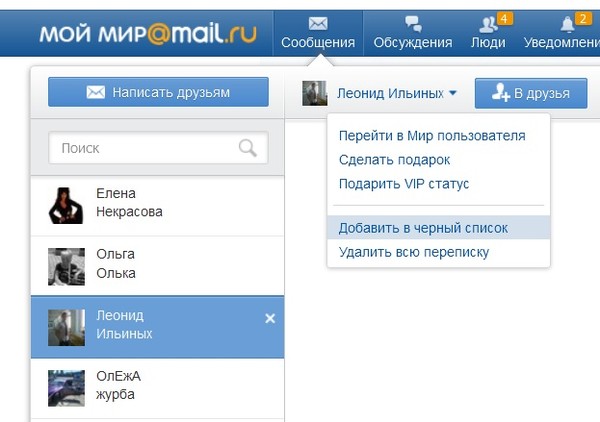 Автоматические загрузки без предупреждения будут рассматриваться как вредоносные программы / вирусы.
Автоматические загрузки без предупреждения будут рассматриваться как вредоносные программы / вирусы.
Проверьте свою электронную почту. Внесение в черный список информации в ваших почтовых кампаниях является обычным явлением и не только приводит к блокировке вашего адреса электронной почты, но также влияет на ваш домен. Следите за своим почтовым сервером и убедитесь, что электронная почта доставляется должным образом.
- Не покупайте списки рассылки
- Попросите подписчиков добавить ваш адрес электронной почты в свои контакты
- Держите свои контакты в курсе, предлагайте получателям возможность отказаться от подписки
Ресурсы для удаления
Если уже слишком поздно, удаление из черного списка Google возможно, но это может быть утомительно.Каждый черный список имеет свой собственный процесс удаления, и вы можете оказаться в нескольких.
Вот несколько ресурсов, чтобы вручную запросить удаление вашего сайта из черного списка:
Удаление черного списка Google
Чтобы удалить ваш сайт из черного списка Google, потребуется немного больше усилий. Лучший способ решить проблемы с вашим сайтом — войти в Google Search Console.
Лучший способ решить проблемы с вашим сайтом — войти в Google Search Console.
Щелкните меню «Действия вручную» слева и исправьте все отмеченные проблемы.Как только все будет исправлено, вернитесь в тот же раздел и запросите проверку. После того, как проверка будет завершена и проблемы не будут обнаружены, ваш сайт больше не будет в черном списке Google.
Вперед
После того, как ваш сайт будет удален из черного списка, вы пройдете период более тщательного изучения, поэтому приложите все усилия и установите здоровый распорядок дня; регулярный мониторинг, согласованное расписание публикации контента / электронной почты и актуальная безопасность — все это укрепит доверие и улучшит взаимодействие с пользователем.
Поминутные проверки работоспособности.
Начните 21-дневную бесплатную пробную версию без кредитной карты на Uptime.com.
Начало работы
Не забудьте поделиться этим постом!
Эмили Блитштейн
Эмили Блитштейн — автор технического контента Uptime.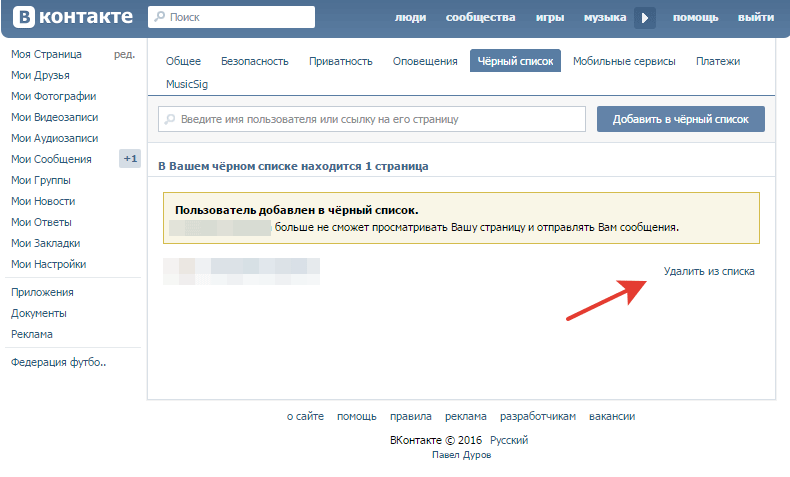

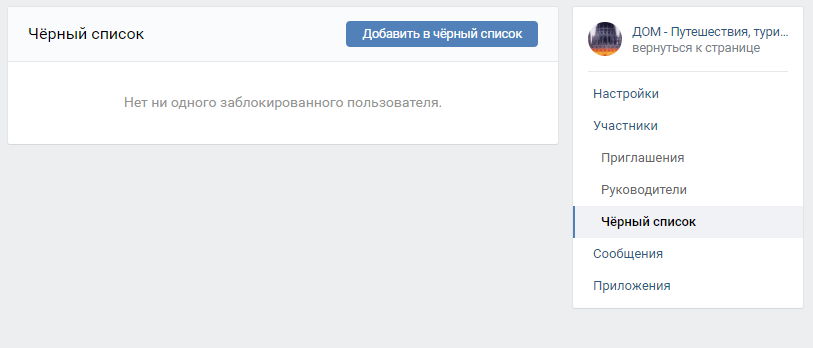

 Допустим, вы можете разместить видео в сообществе и оставить небольшую ссылку с текстом: «видео из группы …». Практика показывает, что таким образом к группе может присоединиться до 1000 человек в месяц.
Допустим, вы можете разместить видео в сообществе и оставить небольшую ссылку с текстом: «видео из группы …». Практика показывает, что таким образом к группе может присоединиться до 1000 человек в месяц.